Windows デバイスを CLOMO MDM 管理下から削除する場合、デバイスのアカウント設定から MDM を削除する必要があります。加えて、MDM Agent for Windows をインストールしている場合は、その MDM Agent for Windows の削除も必要です。
Windows の OS によって画面仕様や操作方法が異なりますので、以下から必要な OS の手順をご確認ください。
目次
- デバイス情報を削除する
- CLOMO MDM Agent for Windows をアンインストールする(Windows 10)
- デバイスを管理下から外す(Windows 10)
- デバイス削除時の注意点
- CLOMO MDM Agent for Windows をアンインストールする(Windows 8.1)
- デバイスを管理下から外す(Windows 8.1)
デバイス情報を削除する
CLOMO 管理下から外すためには、CLOMO PANEL のデバイス情報削除が必要です。CLOMO PANEL のデバイス情報の削除で、利用ライセンス数にも反映されます。
※ ワーク・スマート構成を適用しているデバイスは、CLOMO PANEL からデバイスを削除できません。
手順:CLOMO PANEL のデバイス情報を削除する
1. 「Devices」画面から、管理下から外したいデバイス名を選択します。
2. 管理下から外したいデバイスを選択後、画面右下の「このデバイスの操作」から、「デバイスを削除する」を選択し、「実行」を選択します。
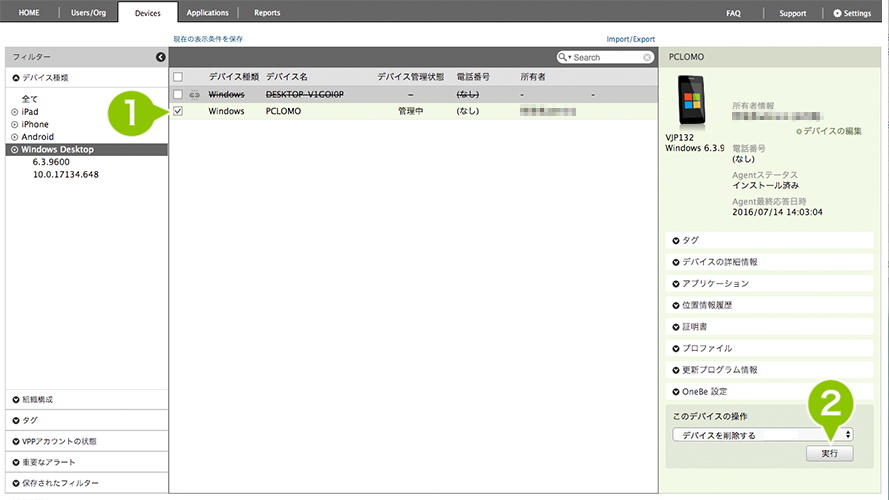
3. コマンド実行確認のポップアップが表示されたら、「OK」を選択します。「OK」を選択すると、デバイスが管理下から外れ、一覧に表示されなくなります。
CLOMO MDM Agent for Windows をアンインストールする(Windows 10)
デバイスにインストールされている CLOMO MDM Agent for Windows をアンインストールし、デバイスを CLOMO 管理下から外します。
手順:デバイスから CLOMO MDM Agent for Windows をアンインストールする
1. デバイスの画面左下の「スタートボタン」を選択し、「設定」を選択します。
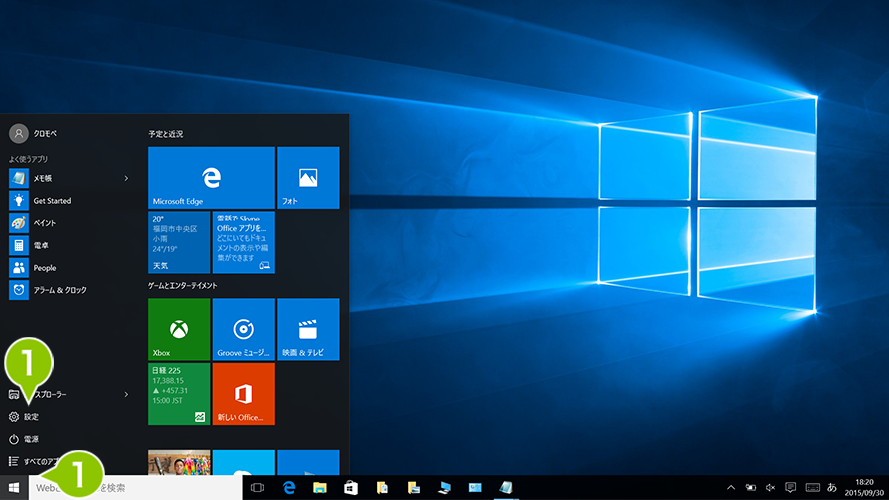
2. 設定画面が表示されたら、「システム」を選択します。
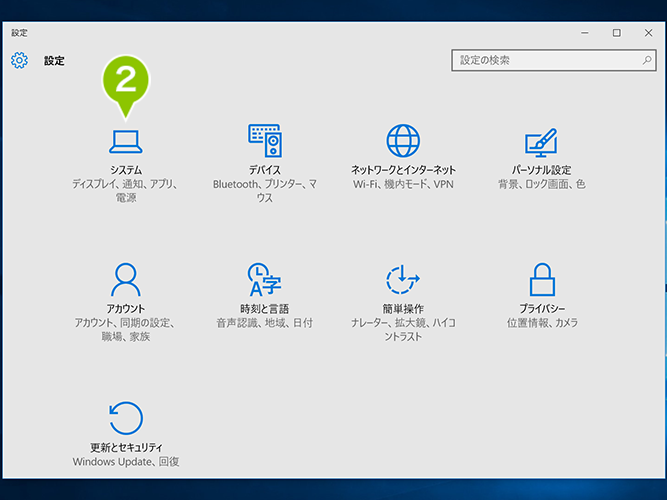
3. システム画面が表示されたら、「アプリと機能」を選択し、「CLOMO MDM Agent for Windows」を選択します。
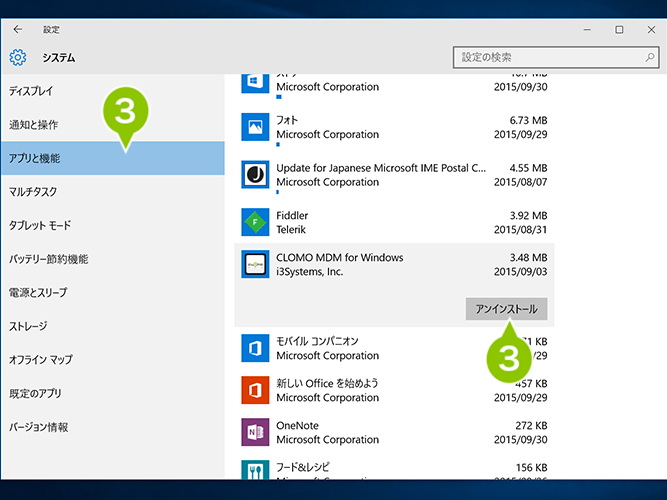
4. 表示される「アンインストール」ボタンを選択し、アプリをアンインストールします。
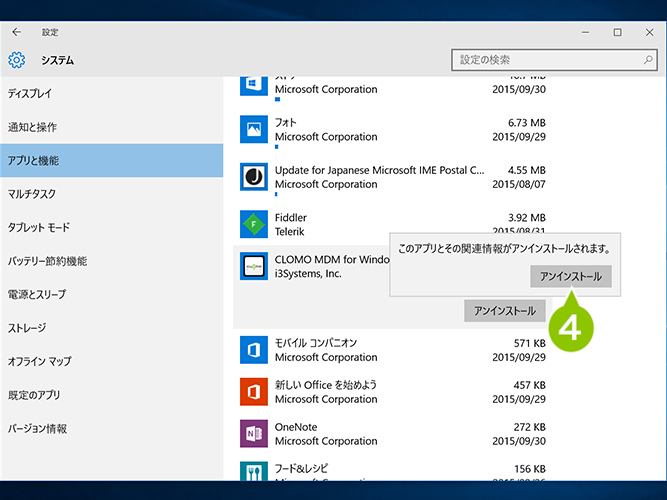
5. アプリ一覧に「CLOMO MDM Agent for Windows」が表示されていなければ、アプリのアンインストールは完了です。
デバイスを管理下から外す(Windows 10)
手順:デバイスを CLOMO MDM 管理下から外す
1. CLOMO MDM の管理下から外すデバイスの、画面左下の「スタートボタン」を選択し、「設定」を選択します。
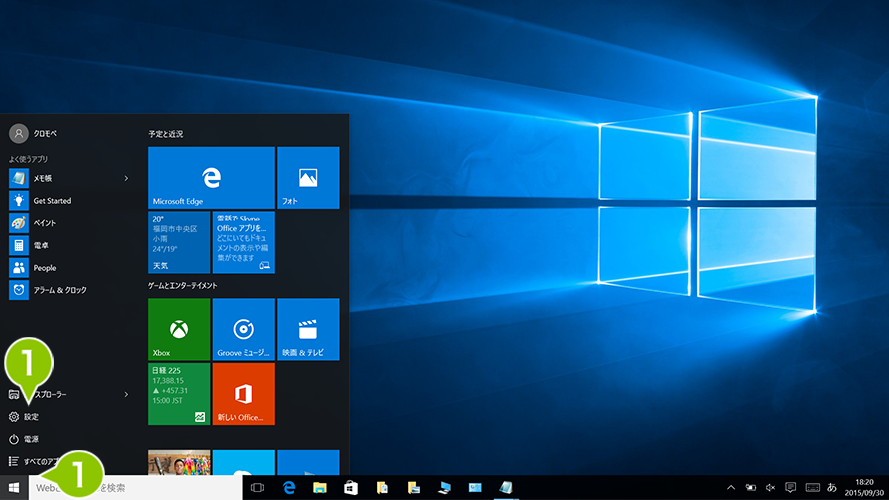
2. 設定画面が表示されたら、「アカウント」を選択します。
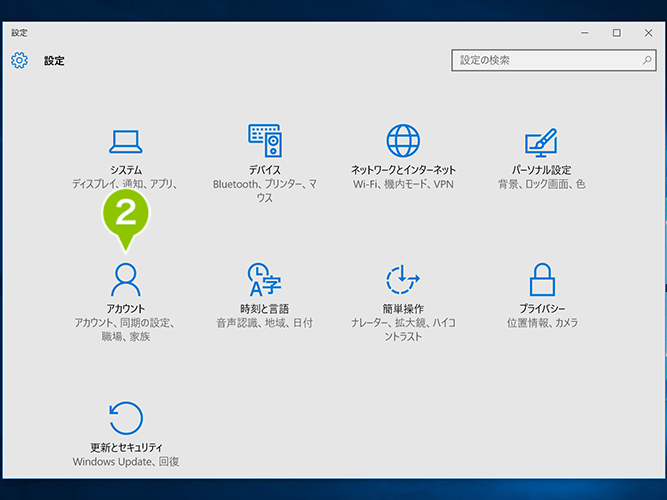
3. アカウント画面が表示されたら、「職場のアクセス」を選択し、「接続環境(メールアドレスとサーバーアドレス表記部分)」を選択します。
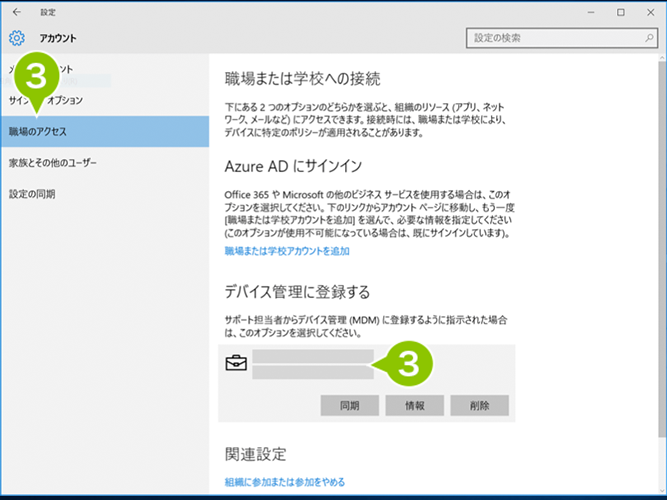
4. 表示される「削除」ボタンを選択し、接続環境を削除すると、デバイスは完全に CLOMO の管理下から外れます。
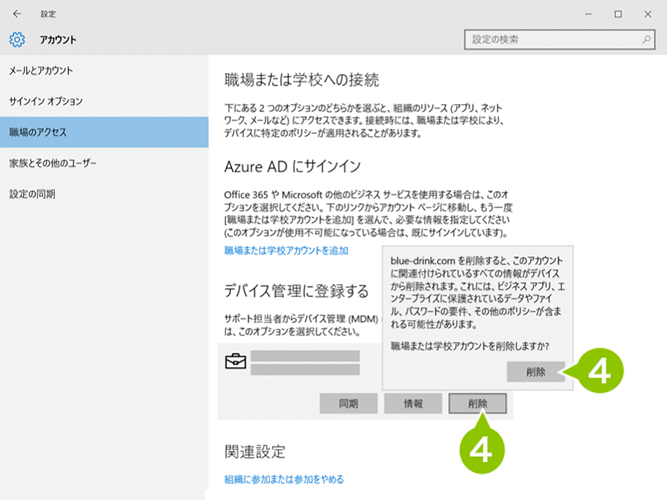
デバイス削除時の注意点
デバイス操作で管理下から外す
デバイス操作で CLOMO の管理下から外した(社内ネットワークから離脱した)場合、CLOMO PANEL 側では検知できないため、Devices 画面において「Agent ステータス」として CLOMO MDM Agent for Windows が「インストール済み」と表示されたままとなり、デバイスに対して実行可能なコマンドとして、「位置情報取得」、「デバイスの初期化」が表示されてしまいます。
また、一度消費したライセンスは、CLOMO PANEL からデバイス情報の削除で再使用が可能となります。
デバイス情報を削除しない場合、ライセンス数は消費したままとなります。
再使用可能にするためには、必ずデバイス情報を削除し、CLOMO 管理下から外してください。
CLOMO MDM の再登録、CLOMO MDM Agent fot Windows の再インストール
CLOMO MDM Agent for Windows をアンインストールしたデバイスに対して、CLOMO MDM への再登録、CLOMO MDM Agent for Windows を再インストールする場合は、必ずデバイスの再起動をおこなってください。デバイスの再起動で、内部的に残存している情報をクリアできます。
CLOMO MDM Agent for Windows をアンインストールする(Windows 8.1)
デバイスにインストールされている CLOMO MDM Agent for Windows をアンインストールし、デバイスを CLOMO 管理下から外します。
手順:デバイスから CLOMO MDM Agent for Windows をアンインストールする
1. 「コントロールパネル」を起動し、「プログラム(プログラムのアンインストール)」を選択します。
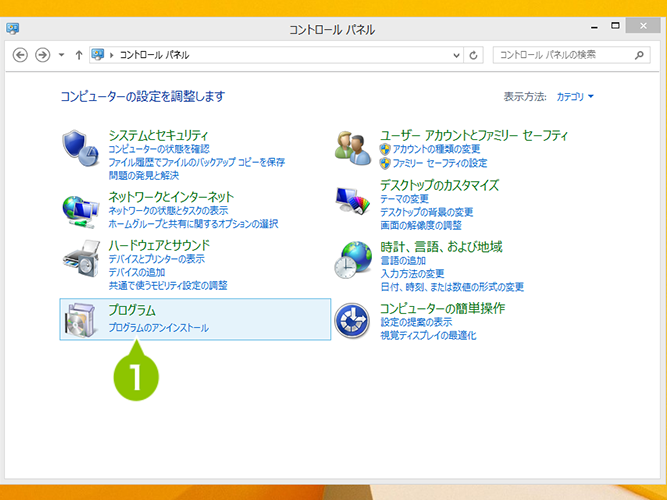
2. 「プログラムと機能」を選択します。
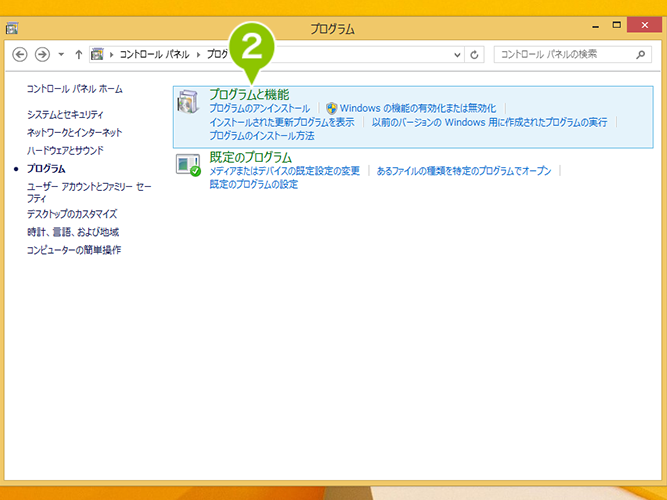
3. プログラム一覧の中にある「CLOMO MDM Agent for Windows」を選択し、2回選択します。続けて表示されるウィンドウで、「はい」を選択します。
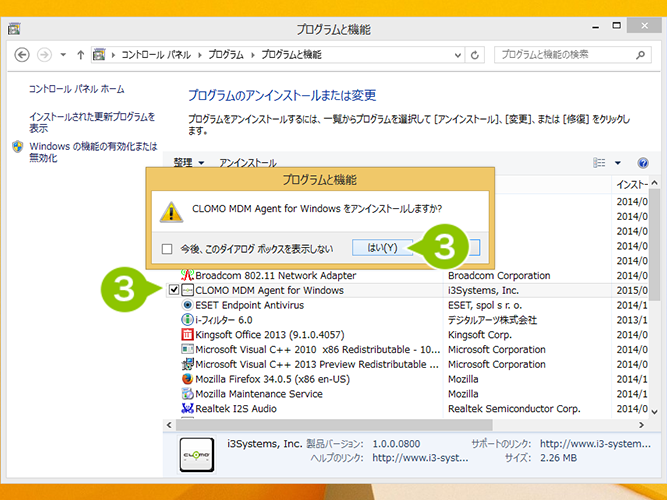
4. プログラム一覧に「CLOMO MDM Agent for Windows」が表示されていなければ、アンインストールの完了です。
デバイスを管理下から外す(Windows 8.1)
デバイス設定から、デバイスを管理下から外す作業をおこないます。この作業にて、デバイスは完全に CLOMO の管理下から外れます。
手順:デバイスを CLOMO 管理下から外す
1. CLOMO MDM の管理下から外すデバイスの、「設定」を選択します。
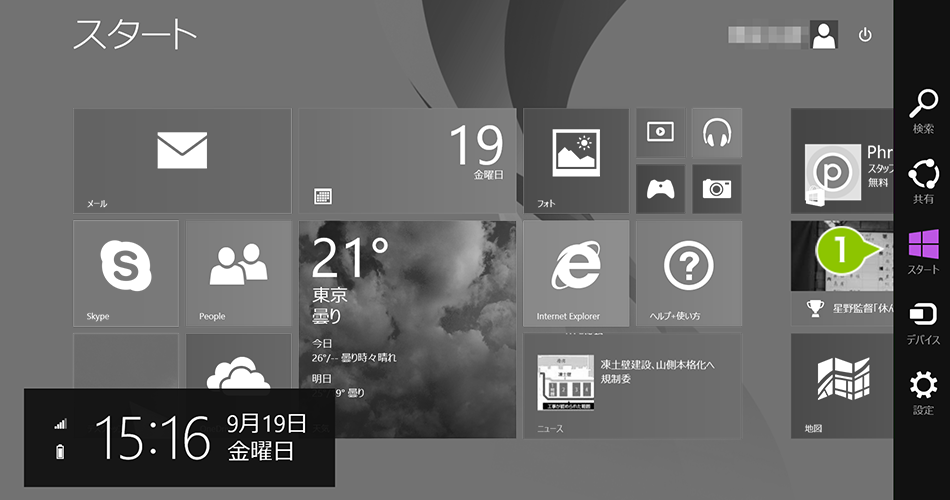
2. 「PC 設定の変更」を選択します。
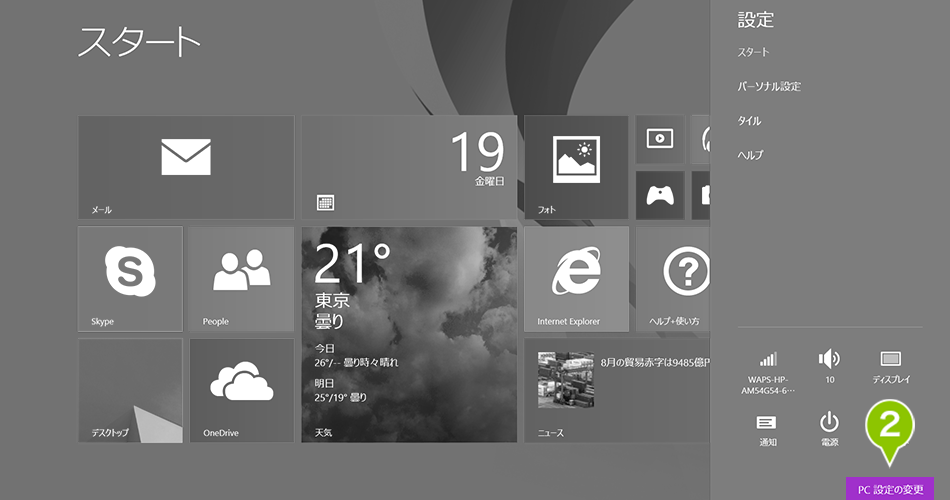
3. PC 設定画面が表示されたら、「ネットワーク」を選択します。
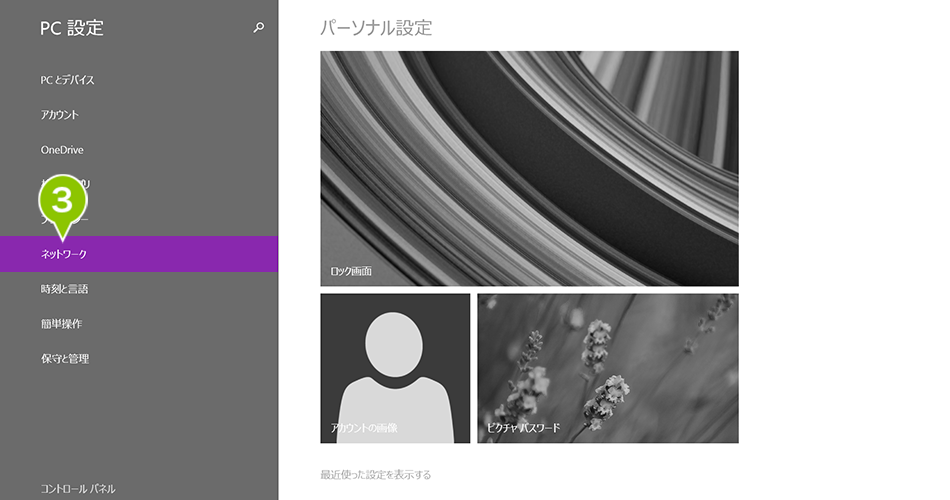
4. ネットワーク設定画面が表示されたら、「社内ネットワーク」を選択し、「オフにする」を選択します。
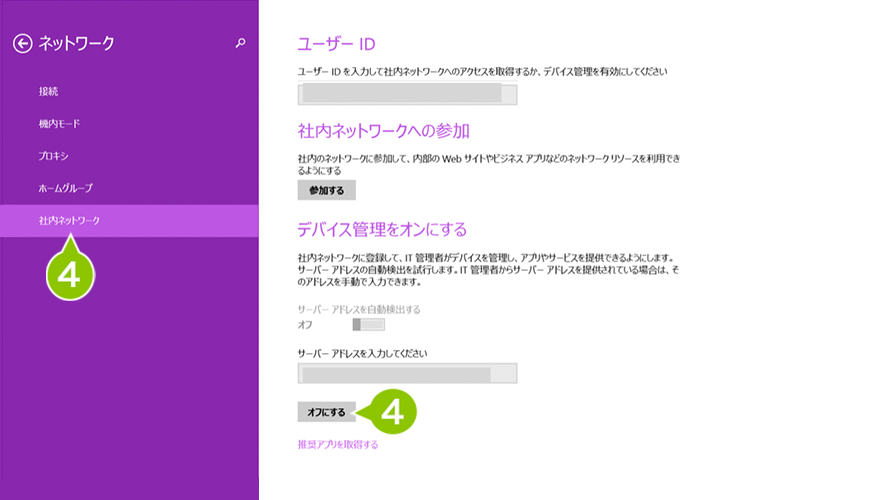
5. 確認のポップアップが表示されます。「オフにする」を選択することで、デバイスは完全に CLOMO の管理下から外れます。

このページに対するフィードバック
お寄せいただいたご意見に返信はできかねますので、予めご了承ください。